涂鸦 Homebridge 插件使用及品类扩展教程
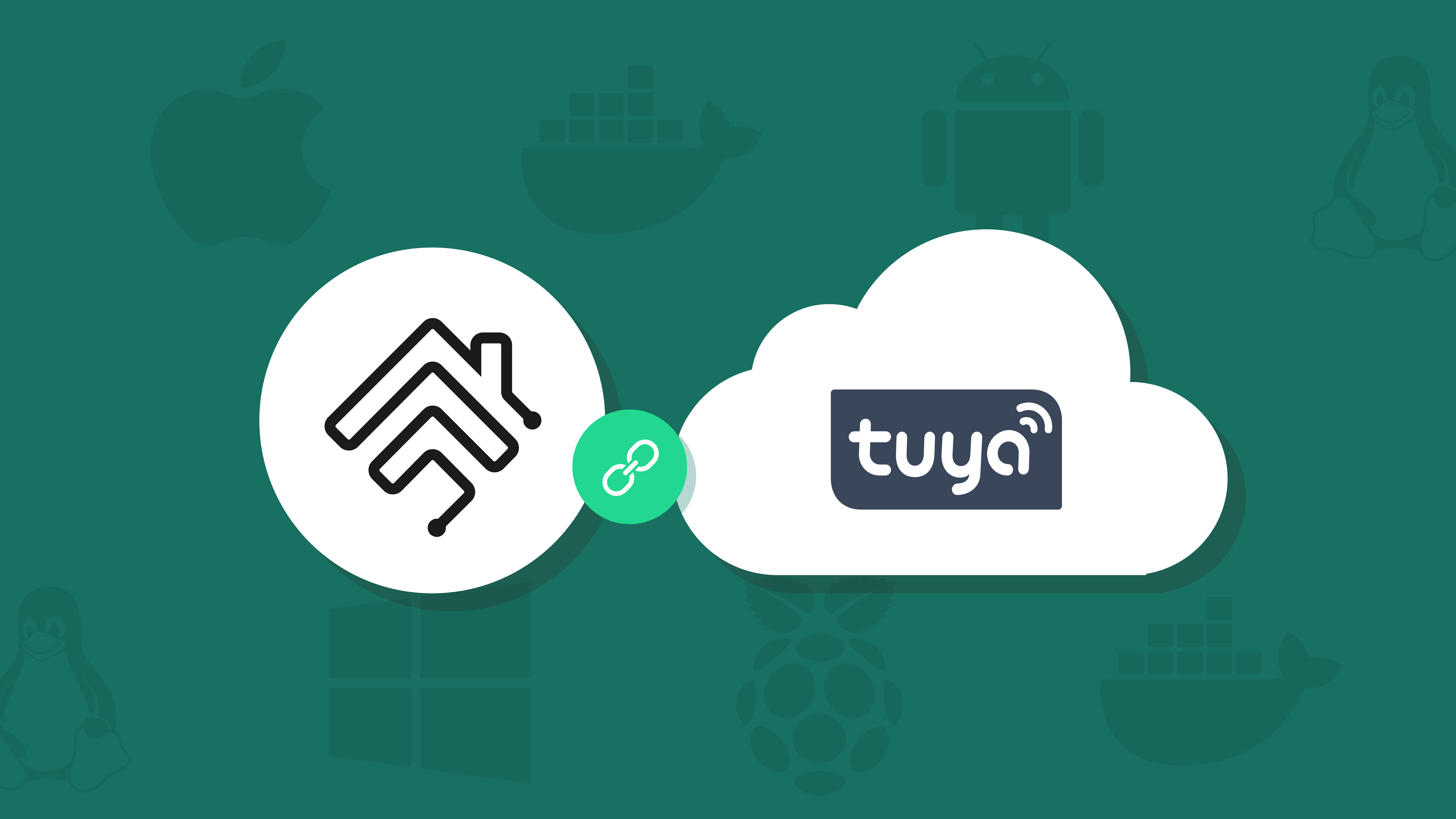
概况
本文介绍如何在 macOS 上使用涂鸦官方 Homebridge 插件连接智能设备以及扩展品类。
什么是 HomeKit
HomeKit 是苹果 2014 年发布的智能家居平台。借助 HomeKit,用户可以使用苹果设备控制家里所有标有“Works with Apple HomeKit”(兼容 Apple HomeKit)的设备。这些设备包括灯、锁、恒温器和智能插头等。
什么是 Homebridge
Homebridge 是一个轻量级的 NodeJS 服务器,可以在家庭网络上运行。它模拟了 iOS HomeKit API,支持 Homebridge 插件,提供了各种第三方智能家居设备 API 和 HomeKit 之间的桥梁。
您可以轻松地通过 Homebridge 来把第三方智能设备接入 HomeKit。在使用和开发 Homebridge 插件之前,建议查看 Homebridge 官方介绍。
受众人群/潜在群体
Homebridge 插件开发适合家里有比较多的智能设备的智能家居爱好者,以及爱折腾、爱玩电子设备且有一定的技术能力(通过简单的技术教程,会安装和使用)的用户。
物料清单
苹果电脑
数量:1用于安装插件和启动服务。
iOS 设备
数量:1可以是苹果手机、平板或手表,用于控制 HomeKit。
智能家居设备
数量:1可以使用智能彩灯、开关、插座等,用于演示控制效果。
安卓设备
数量:1用于安装 IoT 配网工具对设备进行配网。
步骤
第 1 步:开始前准备
注册信息准备
涂鸦应用注册信息会在将来用到。
请参考 tuya-iot-app-sdk-python 中的 BeforeUse 章节, 在涂鸦 IoT 平台 上注册账号,创建对应的云开发项目,最后创建该账号下的资产、用户和云应用,获取到对应的用户名、密码、Access ID 和 Access Secret。硬件准备
硬件 说明 PC、树莓派或服务器 用于安装插件和启动服务。本文以苹果电脑为例进行演示。 智能设备 用于演示智能设备的接入和控制。 iOS 设备 用于控制 HomeKit。 软件准备
软件 说明 命令行工具 用户自行选择。本文使用 macOS 自带的 终端。 配网工具 IoT App 配网工具 或 微信小程序(搜索关键词“涂鸦智能配网”)。 第 2 步:安装
- 打开终端工具。
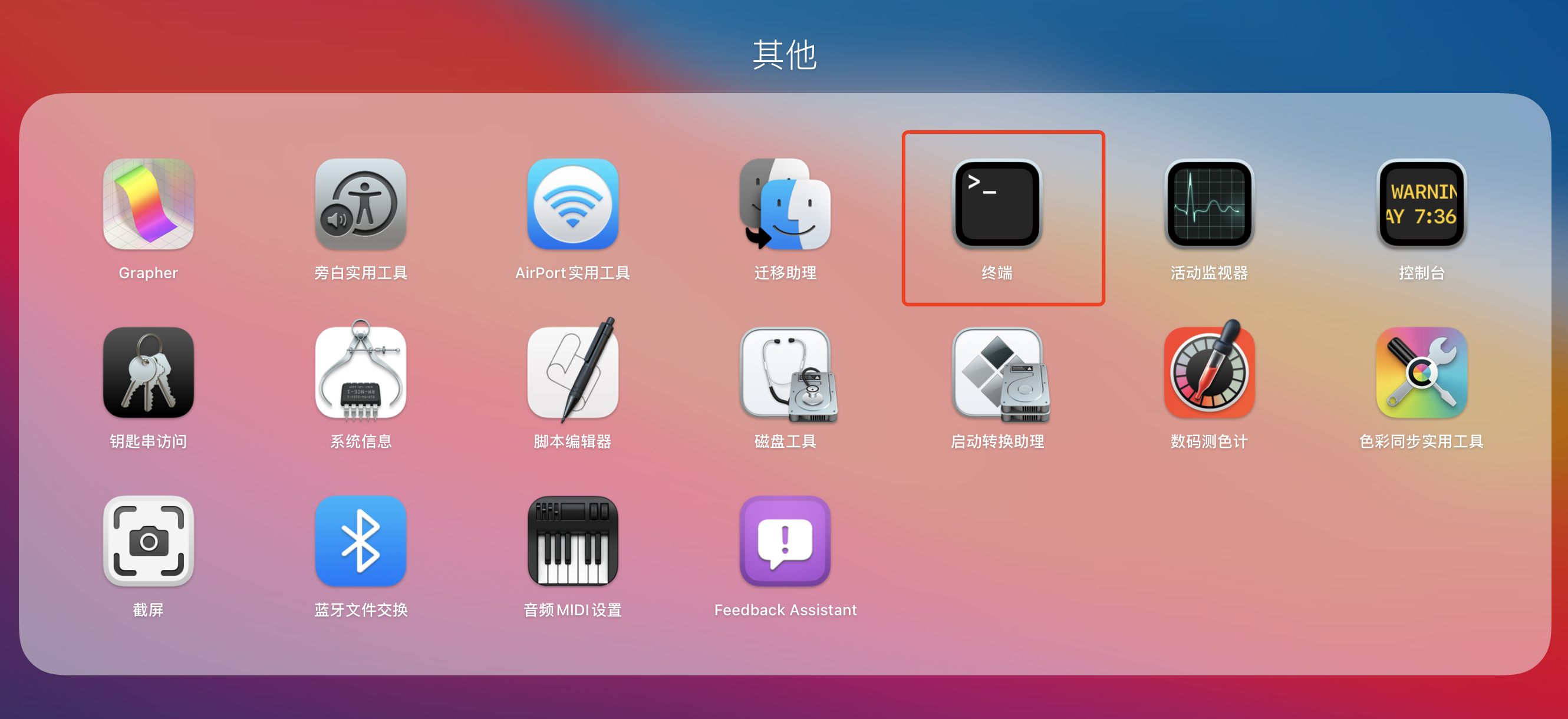
- 参考 Homebridge 官方文档 安装 Homebridge。
- 安装 Tuya Homebridge 插件。
注意:如果在安装过程中遇到问题,可尝试在命令行之前加上 sudo,将执行命令角色权限变更为管理员。
- 打开终端工具。
第 3 步:配置
在使用之前,需要先配置 Homebridge 插件中的 config.json 文件。
- 进入 homebridge-tuya-platform 目录。
cd ./node_modules/homebridge-tuya-platform - 进入 config 目录。
cd ./config - 编辑 config.json 文件。
vim config.json - 在
options中填入注册信息准备过程中获取到的用户名、密码、Access ID 和 Access Secret。其中,lang默认为 en,endPoint为当前 Tuya open API 服务的域名。区域 endPoint 美国 https://openapi.tuyaus.com 中国 https://openapi.tuyacn.com 欧洲 https://openapi.tuyaeu.com 印度 https://openapi.tuyain.com 美国东部 https://openapi-ueaz.tuyaus.com 西欧 https://openapi-weaz.tuyaeu.com 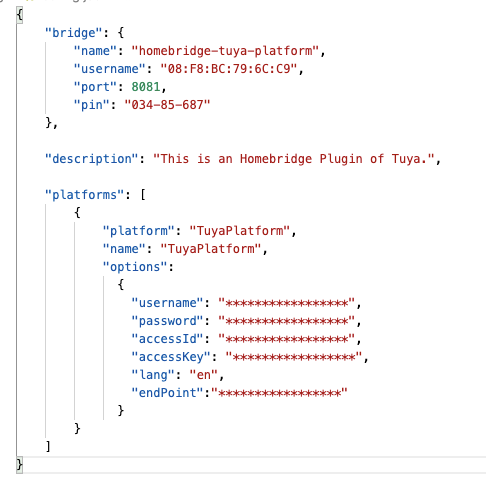
- 保存并退出编辑。
- 进入 homebridge-tuya-platform 目录。
第 4 步:启动 Tuya Homebridge 插件
第 5 步:使用
打开苹果设备,在 App Store 中安装苹果官方“家庭” 应用软件,通过扫描启动插件步骤中的二维码,或者输入 8 位数字的 Pin 值(Pin 值也可在 Config.json 文件中找到)来添加配件。
第 6 步:开发插件与贡献代码
您可以 fork 仓库代码分支,按照安装、配置、使用 tuya 插件的步骤,将代码启动起来。
开发环境搭建
—-VSCode —-engines "node": “>=0.12.0” "homebridge": ">=0.2.0" —-dependencies "axios": “^0.21.1", "crypto-js": “^4.0.0”, "mqtt": “^4.2.6", "uuid": "^8.3.2"品类扩充
一、插件的实现部分的原理简介
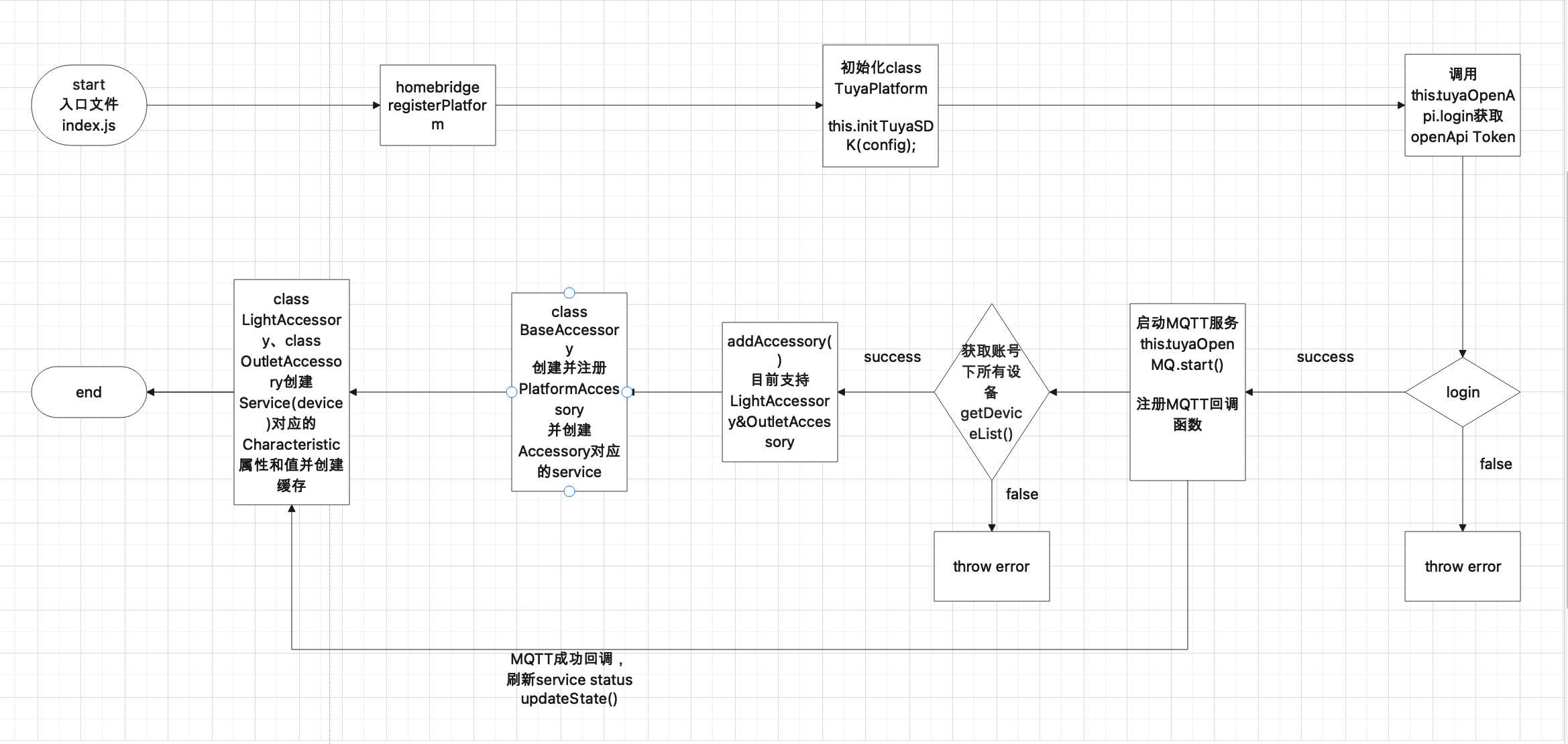
二、需要关注的 js 文件
-
入口文件 index.js。在 addAccessory() 函数中新增你的品类,并创建对应的 xx_accessory.js 文件。
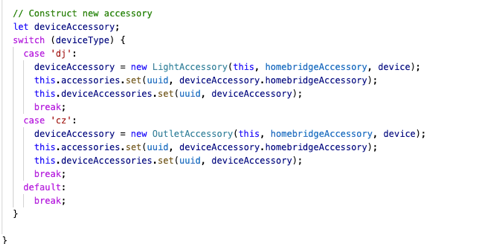
-
文件xx_accessory.js。在xx_accessory.js中,只需在 refreshAccessoryServiceIfNeed() 函数中遍历你所新增品类支持的 function,以及根据支持的 function 生成 Service 对应的 Characteristic。
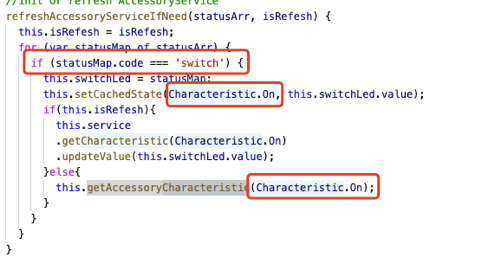
-
文件tuyaopenapi.js:设备相关接口。
-
文件tuyamqttapi.js:支持 MQTT 服务。
FAQ
常见安装问题
请见 Homebridge Common Issues。
Tuya Open API
- login(username, password) 登录
- getDeviceList() 获取账号资产下的所有设备(设备对应Accessory)
- get_assets() 获取人员可操作资产列表
- getDeviceIDList(assetID) 查询资产下的设备ID列表
- getDeviceFunctions(deviceID) 获取设备指令集
- getDeviceInfo(deviceID) 获取单个设备信息
- getDeviceListInfo(devIds = []) 批量获取设备信息
- getDeviceStatus(deviceID) 获取单个设备状态
- getDeviceListStatus(devIds = []) 批量获取设备状态
- sendCommand(deviceID, params) 下发设备命令
MQTT
- start() 启动mqtt
- stop() 停止mqtt
- addMessageListener(listener) 添加回调函数
- removeMessageListener(listener) 移除回调函数
-
该内容对您有帮助吗?
是我要提建议






